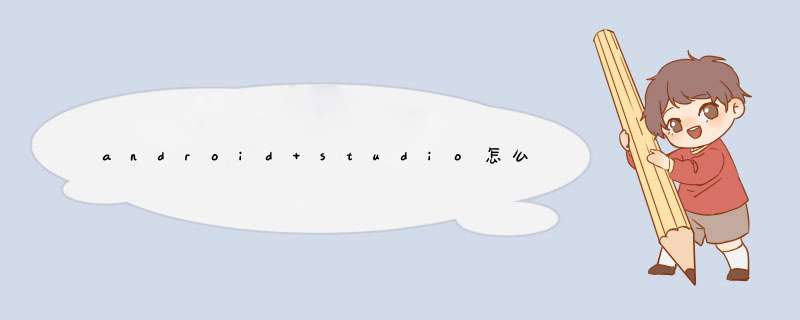
在圆数困elipse里创建模拟器会XP系统会默认创建在 c:\document and setting\user\目录下,而且这个路径不能更改,这样很是不爽,
现在我们改用command创建模拟器,增加指定模拟器的目录,命令如下
cmd:
Android create -avd -n GPhone -t 6 -c 512m -p d:\android\ -f -s QVGA
运行该条命令之后,会要你再确认一条命令,直接选N即可,如果创建成功会列出该AVD的信息
也可以用android list avd 查看本机上所有的avd,接下来将逐一讲解命令中的参橘念数含义
android create -avd告诉android tool你将创建一个avd
android create -avd -n name: 指定改AVD的名字,习惯上我创建的avd都会命名为GPhone
android create -avd -n GPhone -t 6: t 参数指定该模拟器模拟的android系统版本一般为[1-8],你可以用android list targets 查看你安装的SDK有哪些级别,2.1-2.3的系统都是4
android create -avd -n GPhone -t 6 -c 512m :c参数决定该模拟器的sdcard的大小,通常我会指定为512M,因为一般我们都只会调试一个android项目,过大过小都不好
android create -avd -n GPhone -t 6 -c 512m -p d:\android\ : p参数指定该模拟器创建在那个目录,只要你存储空间足够,你可以随意指定
android create -avd -n GPhone -t 6 -c 512m -p d:\android\ -f :f参数表示强制覆盖该目录下之前创建的同名avd
android create -avd -n GPhone -t 6 -c 512m -p d:\android\ -f -s QVGA :s参数指定avd的skin,可以为QVGA|WAGA...
建好的模拟器你也可以在eclipse里进行参数修改!
建好只会运行:
emulator -avd GPhone 即可启动模拟器,但我很懒不想每次都去运行这样一条命令,于是建了一个bat,以后双击该bat即可启动模拟器,这样就避免在eclipse里启毕拿动模拟器,导致eclipse很卡,改bat内容如下:
[plain] view plain copy
C:\Program Files\android-sdk\tools\emulator.exe -avd GPhone
将上面这段话保存为startAvd.bat即可,当然如果你的android sdk目录有变,请改为相应的目录!
FC模拟器也就是任天堂游戏模拟器。安装方法:在StorageCard里建立个ProgramFiles文件夹再在ProgramFiles文件夹内建立个Games文件夹再建立个FC文件夹,然后把下载后解压后得到的SmartNes_CN模拟器程序用电脑里的资源管理器直接拖闷烂入FC文件夹。用手机内资源管理器再在Storage/windows/StartMenu/Game内建立快捷方式。然后在开始菜单内的游戏文件夹里就能看到了。注意:游戏文件和模拟器匀可以用中文名称。游戏文件必须和模拟器文件装一同装在FC文件夹内,不然模拟器识别不了!本FC模拟器是中文版。外带一款超级玛丽游戏供大家实验。蚂配漏
GBC模拟器
也就是掌机游戏。安装方法:在StorageCard里建立个ProgramFiles文件夹再在ProgramFiles文件夹内建立个Games文件夹再建立个GBC文件夹,然后把下载后解压后卖消得到的GnuBoy_CN模拟器程序用电脑里的资源管理器直接拖入GBC文件夹。用手机内资源管理器再在Storage/windows/StartMenu/Game内建立快捷方式。然后在开始菜单内的游戏文件夹里就能看到了。注意:游戏文件和模拟器都必须是英文或数字。手机版本在无线1.42情况下可能不能运行。游戏文件必须和模拟器文件装一同装在GBC文件夹内,不然模拟器识别不了!退出按手机的录音键即可!本GBC模拟器是中文版
SEGAMD模拟器
安装方法同上。下载游戏ROM后别忘了把后缀名改为*.bin。模拟器才能正常识别。目前MD模拟器还不支持游戏声音。
最新版把基本上的问题都解决了,此模拟器不错。推荐使用!
欢迎分享,转载请注明来源:内存溢出

 微信扫一扫
微信扫一扫
 支付宝扫一扫
支付宝扫一扫
评论列表(0条)